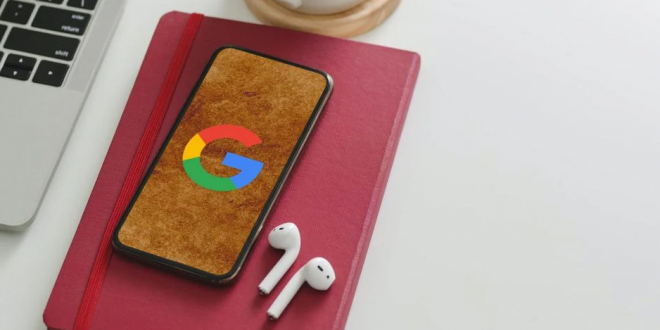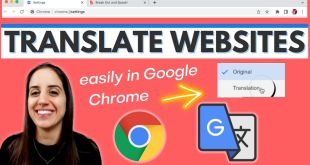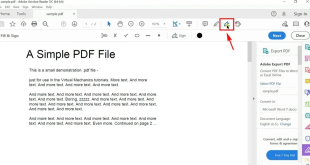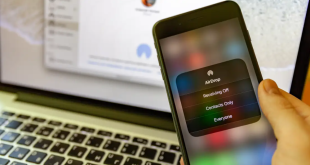Google mengizinkan pengguna untuk mengubah nama akun mereka di semua desktop dan perangkat seluler. Ada banyak alasan mengapa seseorang mungkin ingin mengubah nama Akun Google mereka. Dalam beberapa kasus, pengguna secara sah mengubah nama mereka, misalnya saat menggunakan nama pasangan setelah menikah. Dalam kasus lain, mereka mungkin ingin menambahkan nama tengah atau menggunakan inisial alih-alih nama depan. Tidak seperti Facebook dan beberapa platform media sosial lainnya, Google tidak memiliki batasan pada nama akun, yang berarti bahwa pengguna dapat mengubah nama mereka kapan pun mereka mau.
Nama akun Google dapat diubah di web, serta di Android dan iOS. Nama yang diubah akan tercermin di semua aplikasi dan layanan Google, termasuk Gmail, Maps, YouTube, Play Store, dll. Nama Akun Google seseorang digunakan secara default di semua layanan Google. Google juga memberikan opsi kepada pengguna untuk mengubah tampilan nama mereka di layanan tertentu, seperti Gmail. Namun, ini hanya akan mengubah nama yang ditampilkan dalam email yang dikirim.
Cara termudah untuk mengubah nama akun Google adalah melalui situs web, dan ini dapat dilakukan di browser apa pun. Untuk memulai, masuk ke akun Google Anda menggunakan browser web, lalu klik Info pribadi di bilah sisi kiri. Di panel kanan, klik nama akun saat ini di bawah Informasi dasar. Di layar berikutnya, harus ada dua bidang untuk Nama Depan dan Nama Belakang. Buat perubahan yang diperlukan dan kemudian klik tombol biru “Simpan” di bagian bawah.
Ganti nama Akun Google Anda di Android dan iOS
Untuk mengubah nama akun Google Anda di Android, buka Pengaturan dan pilih Google. Pada halaman Profil Google, klik tombol besar “Kelola Akun Google” tepat di bawah nama dan foto profil. Di halaman berikutnya, pilih tab Informasi Pribadi di bagian atas, lalu klik nama profil di bawah Informasi Dasar di halaman berikutnya. Pengguna sekarang akan memiliki akses ke bidang yang dapat diedit untuk Nama Depan dan Belakang. Buat perubahan yang diperlukan dan ketuk Simpan di bagian bawah untuk mengubah nama di Akun Google Anda.
Tidak seperti di Android, pengaturan Akun Google hanya dapat diakses dari aplikasi Gmail di perangkat iPhone dan iPad. Untuk mengubah nama Akun Google Anda, luncurkan aplikasi Gmail dan ketuk menu hamburger (tiga garis paralel) di sudut kiri atas. Pada panel checkout, pilih Pengaturan dan kemudian klik nama saat ini di bagian atas halaman Pengaturan. Selanjutnya, pilih Kelola Akun Google Anda lalu klik tab Informasi Pribadi di bawah nama profil di halaman berikutnya. Sekarang pilih nama akun Google saat ini dari bagian Informasi Dasar dan ubah nama depan dan/atau nama belakang di halaman berikutnya. Terakhir, tekan tombol Simpan untuk mengubah nama akun Google.
 Berita Utama Berita dan Informasi Selalu ada Yang Terbaru
Berita Utama Berita dan Informasi Selalu ada Yang Terbaru